업무효율 높여주는 단축키 모음 프로그램 똑키 다운로드 및 99% 사용법
프로그램을 사용하다 보면 단축키가 정말 편할 때 있죠? 하지만 익숙하지 않은 기능이나 프로그램은 단축키를 찾는데 오히려 시간이 더 걸립니다. 각종 프로그램 단축키를 지정해 둔 똑키를 다운로드하고 사용하는 방법과 업무효율 높이는 방법까지 알려드리겠습니다.

단축키를 사용해야 하는 이유
윈도우나 오피스 프로그램, 문서 작업 프로그램, 등 각종 프로그램에 단축키를 설정해 둔 이유는 바로 특정 기능을 실행하는 속도를 향상과 업무에 소요되는 시간을 줄이기 위해서입니다. 만약 단축키가 없다면 여러분들이 복사 붙여 넣기 할 때 마우스 오른쪽으로 복사를 클릭하고 붙여 넣기 역시 마우스 오른쪽으로 해야 하죠.
이런 상상만 해도 끔찍한데요. 하지만 단축키가 있으면 키보드의 키를 2~3개 정도 누르면 바로 작동이 됩니다. 만약 엑셀 파일에서 10만개의 행이 있는 데이터를 전체 드래그 해서 선택하고 싶은 경우는 어떻게 해야 할까요? 마우스로 첫 번째 줄을 잡고 스크롤을 계속 내려서 마지막 10만 번째 줄까지 잡아야 하는 걸까요? 이렇게 단축키는 여러 상황에서 매우 유용하게 사용이 되므로 선택이 아닌 필수라고 볼 수 있습니다.
똑키
똑키는 여러 프로그램의 단축키 모음 프로그램 입니다. 무료 프로그램이며 똑똑한 단축키의 줄임말 이죠. 개인이나 기업환경에서도 무료로 사용할 수 있는 프리웨어 입니다. 프로그램 검색 기능과 단축키 검색 기능까지 포함이 되어 있어 하나씩 찾지않고 빠르게 검색할 수 있습니다. 사용하기가 매우 간편하여 작업을 할 때 옆에 띄워놓고 수행을 한다면 빠르게 단축키를 찾아서 활용할 수 있습니다. 몇가지 주요 기능이 있습니다.
- 인터넷 없이 사용 가능 : 똑키는 인터넷을 통해 데이터를 주고 받는 프로그램이 아니기 때문에 인터넷이 없는 환경에서도 사용이 가능합니다.
- 편리한 검색 기능 : 엑셀 프로그램만 해도 수많은 단축키가 있습니다. 만약 단축키가 쭉 나열되어 있다면 단축키를 찾는 시간이 오래 걸릴 수 있죠. 똑키는 편리한 검색 기능을 추가하여 단축키가 궁금한 프로그램 검색뿐만 아니라 단축키 자체 검색도 가능합니다.
- 즐겨찾기 기능 : 내가 자주 사용하는 단축키지만 잊어버리는 경우, 또는 자주 사용하지 않지만 간헐적으로 사용하여 기억이 잘 나지 않는 경우는 즐겨찾기 기능을 통해서 보관을 할 수 있습니다. 그러면 해당 프로그램을 실행할 때 즐겨찾기 모음만 보면 한눈에 사용하는 단축키를 확인할 수 있습니다.
- 항상 위 고정 : 똑키가 항상 프로그램 상위에 있어서 다른 프로그램을 사용하더라도 화면에 항상 보이게 설정할 수 있습니다. (또한 투명도 설정도 가능합니다.)
똑키에서 확인 가능한 프로그램 (업데이트 중)
- 문서 프로그램 : Excel, Excel 함수, Word, Powerpoint, 한글, 어도비 아크로뱃 PDF, 등
- 윈도우 : 윈도우10, 윈도우11
- 디자인 프로그램 : Photoshop, Illustrator, Figma, Zepline, Adobe XD, Indesign, Lightroom 등
- 영상 편집 프로그램 : Premier Pro, After Effect, Animate, Motion, Finalcut Pro 등
- 메신저 : 카카오톡, 텔레그램, 디스코드 등
- 게임 : 리그오브레전드(LOL) 등
- 개발자 프로그램 : 주피터, VScode, Atome, Jetbrain, SublineText 등
- 작업툴 : Notion, 등
위 프로그램들을 현재 지원하고 있지만 프로그램은 계속 추가하고 있는 중이라고 합니다. 빠른 시일 내에 더 많은 프로그램의 단축키 지원을 해줬으면 합니다.
단축키 프로그램 똑키 다운로드
아래 링크는 단축키 모음 프로그램을 다운로드할 수 있는 링크입니다. (아래 링크 클릭하여 똑키 무료 다운로드 하기)
똑키 설치 및 사용방법
1️⃣ 먼저 위에 제가 걸어둔 다운로드 링크를 클릭합니다. 그리고 다운로드 버튼을 클릭하여 파일을 다운로드합니다.
2️⃣ 동의함 버튼을 클릭하고 설치 버튼을 클릭하여 프로그램 설치를 진행합니다.
3️⃣ 설치 완료 후 똑키를 실행합니다. 똑키를 실행하면 왼쪽 상단에 톱니바퀴 모양이 있는데, 여기서 단축키 창의 투명도와 가로세로 방향을 지정할 수 있습니다.
4️⃣ 하단의 검색창을 통해서 단축키 확인하고 싶은 프로그램을 검색할 수 있고, 아니면 아래쪽 프로그램 아이콘을 통해서도 확인이 가능합니다. 원하는 프로그램 선택을 합니다.
5️⃣ 그러면 해당 프로그램의 단축키가 정리된 창이 뜹니다. 단축키는 기본적으로 기능별로 카테고리화 되어서 정리가 되어있습니다.
6️⃣ 단축키 옆에 북마크 표시가 있는데, 이를 활성화하면 즐겨찾기에 등록이 됩니다. 그래서 자주 사용하지만 잊어버리는 것들은 즐겨찾기에 보관하면 효율적으로 확인할 수 있습니다.
7️⃣ 또한 단축키를 검색할 수 있습니다. 필요한 기능을 검색하여 빠르게 단축키를 찾을 수 있습니다.
8️⃣ 그리고 오른쪽 상단의 핀셋 마크가 있는데, 이를 활성화하면 똑키가 상항 상위에 실행될 수 있도록 고정해 줍니다. 그래서 다른 프로그램과 같이 사용하더라도 항상 단축키를 확인할 수 있습니다.
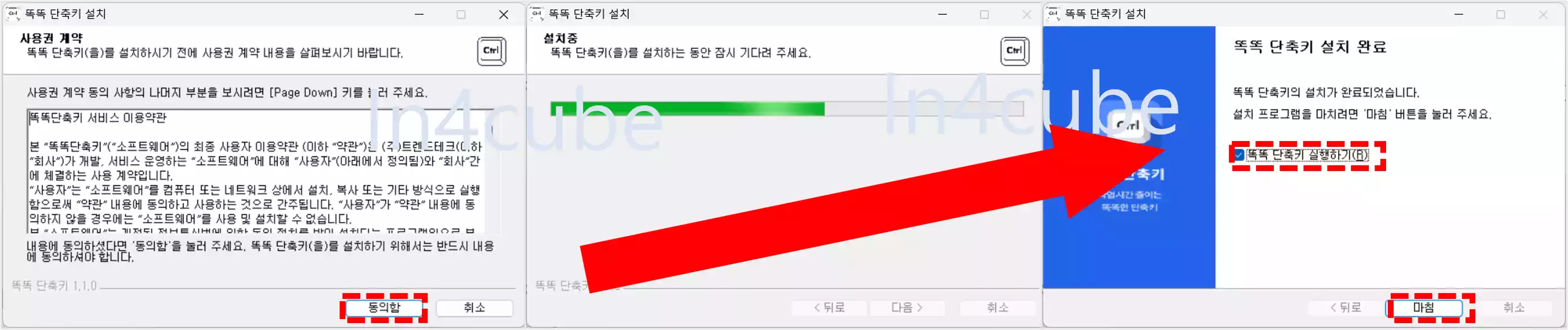
단축키 모음 프로그램 똑키를 실행하면 아래 그림과 같이 보이게 됩니다. 기본적인 설정은 왼쪽 상단의 톱니바퀴 모양을 클릭하여 설정이 가능합니다. 똑키의 투명도와 가로, 세로로 보일지 선택하는 설정이 있습니다.
그리고 하단의 검색창은 프로그램을 검색할 수 있습니다. 똑키가 많은 프로그램을 아직 지원하지 않지만 그래도 상당수의 프로그램 단축키를 보유하고 있습니다. 그래서 프로그램을 검색하거나 하단의 프로그램 아이콘을 찾아서 선택하면 됩니다.

그러면 아래 그림과 같이 선택한 프로그램에 대한 단축키가 보입니다. 아래 그림은 파워포인트의 단축키를 확인할 수 있습니다. 단축키는 기능별로 카텔고리화 하여 구성을 해놨습니다. 그래서 찾을 때 조금 더 쉽고 빠르게 찾을 수 있습니다.
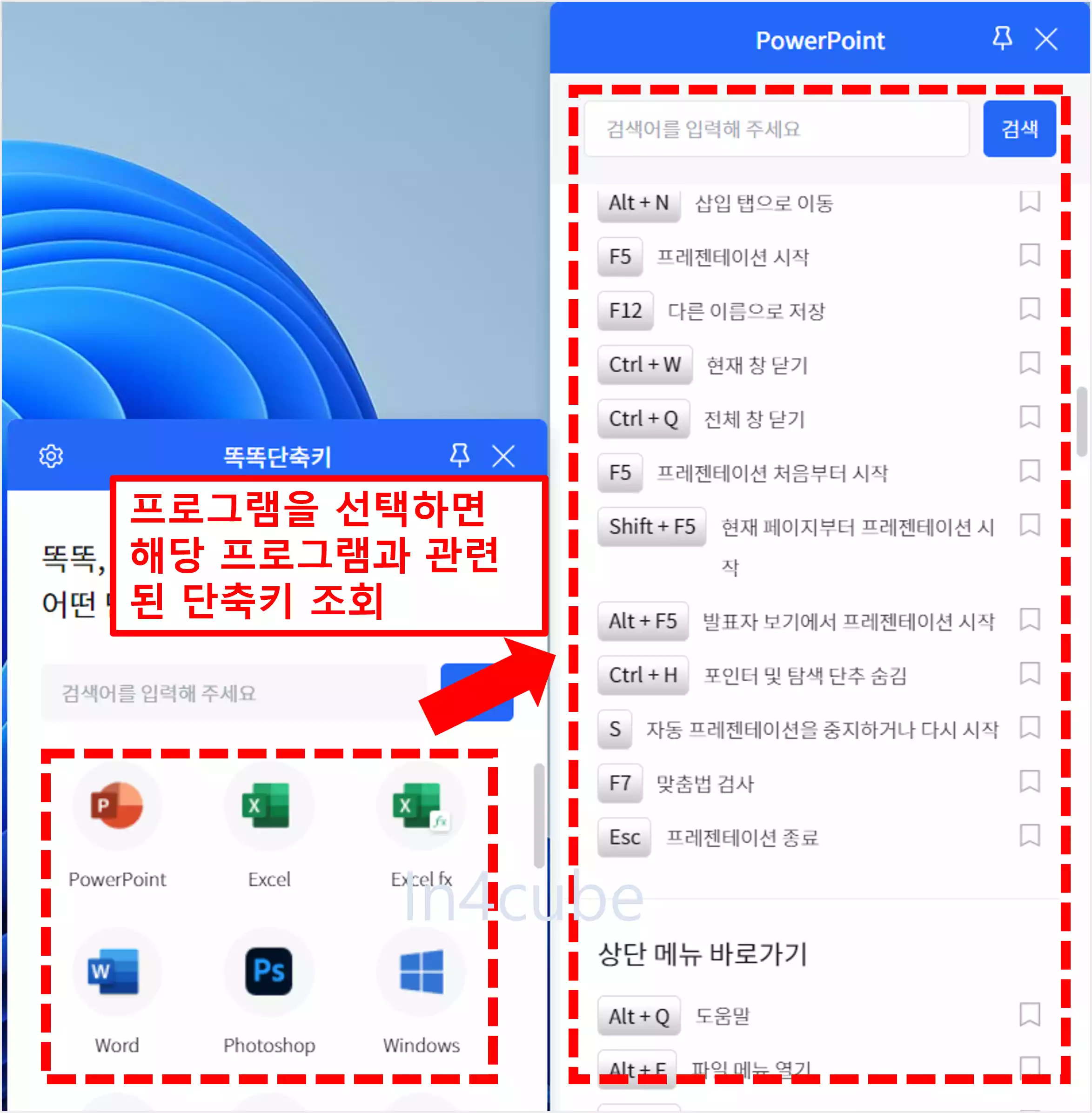
모든 프로그램 다축키 창에 "추천"이라는 항목이 있습니다. 이는 기본 단축키 또는 자주 사용하는 단축키를 정리해 둔 곳입니다. 그리고 단축키 옆에 북마크 표시가 있는데, 이를 활성화하면 활성화 한 단축키가 즐겨찾기에 등록이 됩니다. 내가 자주 사용하지만 잘 잊어버리는 단축키는 즐겨찾기에 등록을 해두면 빠르고 쉽게 해당 단축키를 찾을 수 있습니다.
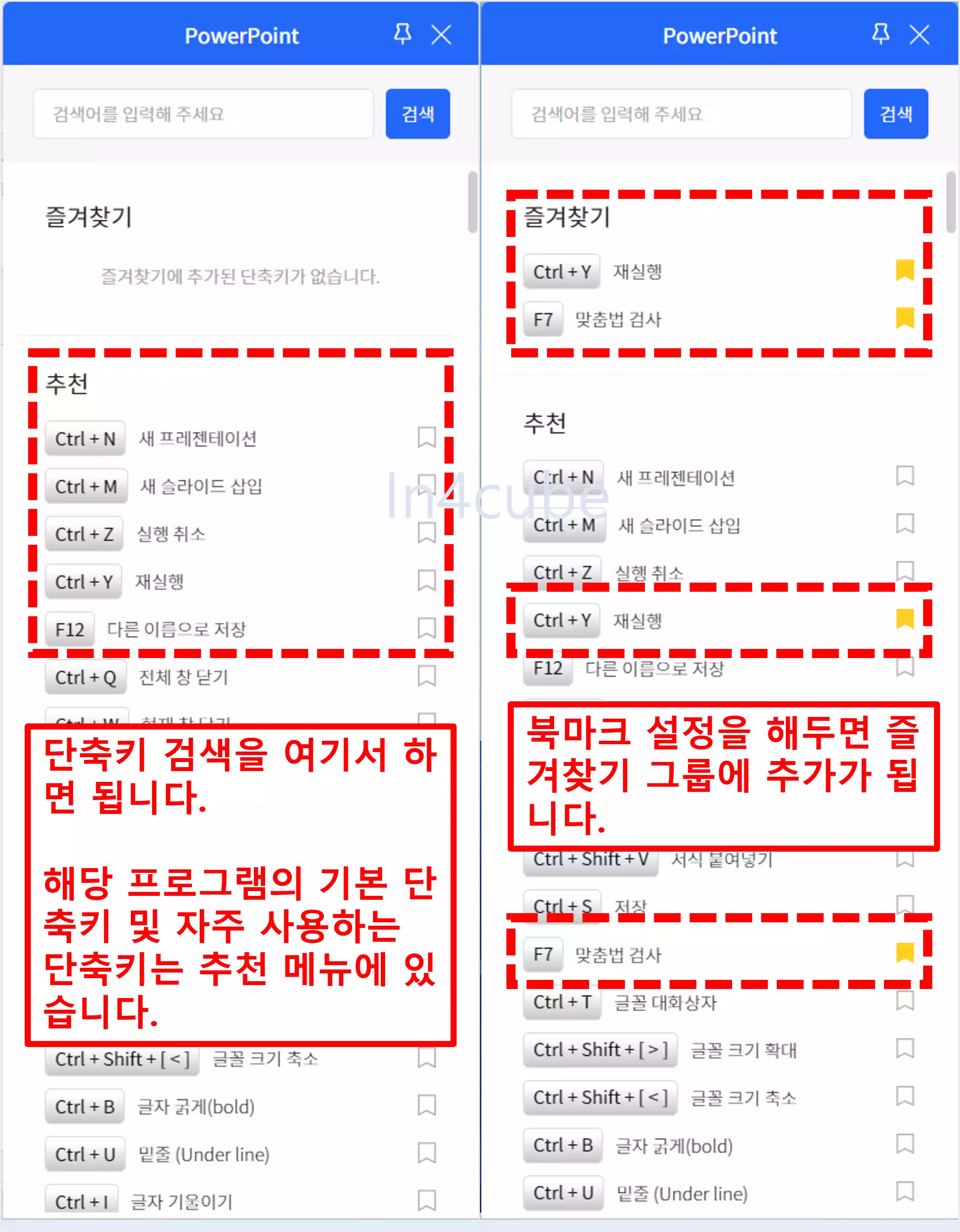
단축키도 검색창을 통해서 검색이 가능합니다. 그리고 화면 오른쪽 상단에 핀셋 모양이 있습니다. 이를 활성화 하면 똑키 프로그램이 항상 윈도우 최상위에 실행이 됩니다. 그래서 다른 프로그램이 있더라도 항상 단축키는 확인할 수 있습니다.
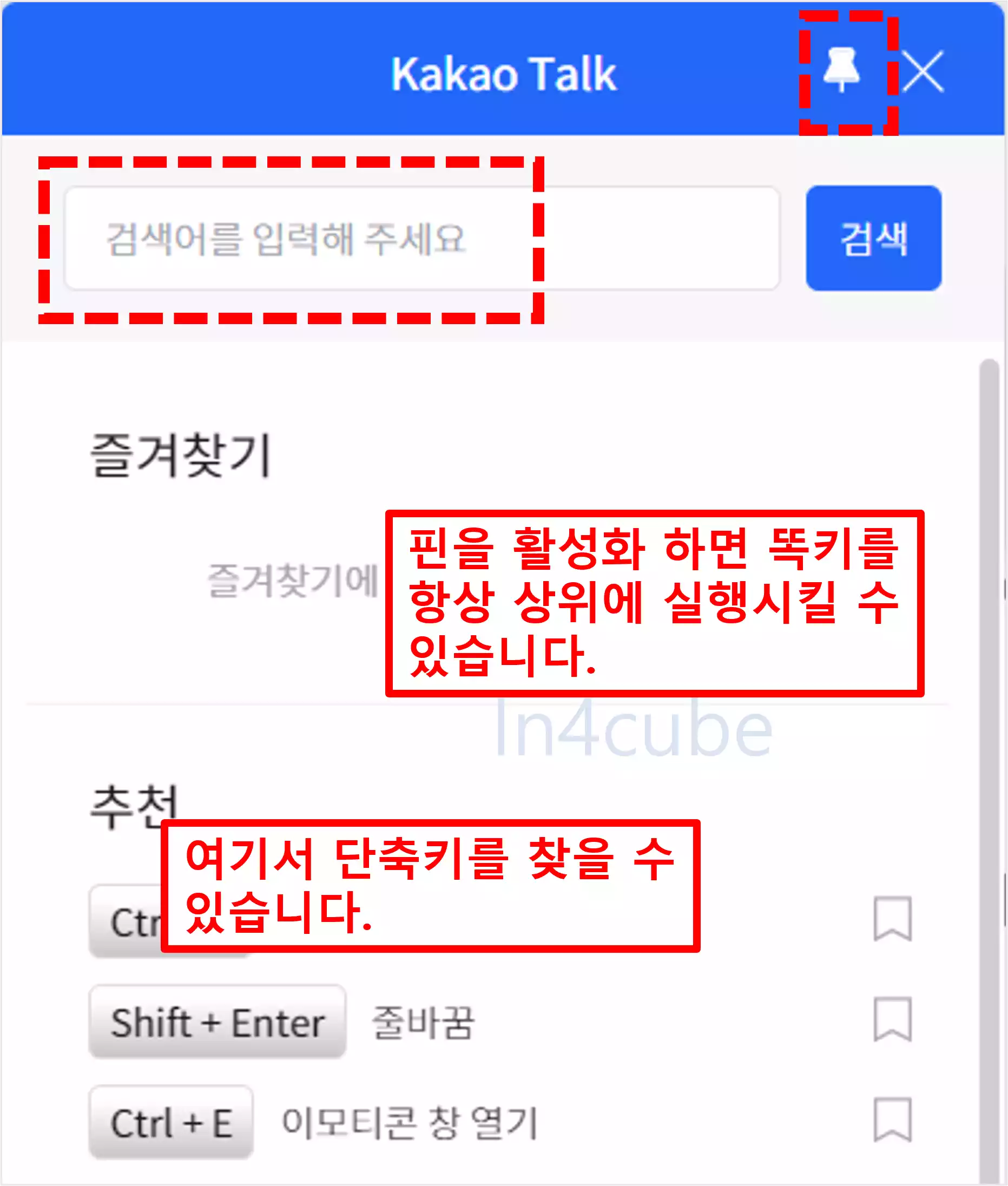
✔ 포토샵 2024 정품 다운로드(뉴럴필터 포함)★★★★★
✔ [정품인증] MS Office 2024 한글판 무료 다운로드 ★★★★★
✔ [인증완료] 한컴오피스 2024 무료 설치방법 ★★★★★
✔ Photoshop 2023 정품 인증버전 무료 다운
✔ 어도비 일러스트레이터 2024 무료 다운 정품 인증 버전
✔ 어도비 아크로뱃 프로 2023 최신버전 자동인증 무료 다운
✔ [다운로드 속도 5배 올려줌] 한국어 적용 IDM 6.42 버전 무료 다운
✔ 어도비 Creative Cloud 2024 무료 다운로드하는 방법
✔ Vegas Pro 21 무료 다운 및 설치방법 (인증완료)
✔ [정품인증] MS Office 2021 한글판 무료 다운로드
✔ 피나클 스튜디오 26 Ultimate 버전 무료 다운 설치 방법
✔ 이전에 복사한 것 다시 찾는 방법(이전 복사 다시 붙여 넣기)
✔ 2초 만에 파일 확장자 변경하는 프로그램 FileConverter
✔ PDF 파일 자르기, 회전하기, 붙이기 등이 가능한 무료 프로그램
✔ [정품] 어도비 프리미어 프로 2022 무료 다운로드
✔ 어도비 포토샵 2021 정품 인증된 버전 무료 다운로드하기
✔ PDF 편집 프로그램 [무설치] Adobe Acrobat Pro DC 2021 정품 무료 다운로드
✔ [정품 인증 완료] 한글 2022 무료 다운로드하기
✔ 한글 2020 정품 "자동" 인증 버전 다운 및 설치
✔ [KTX 예매] 자동 예매 100% 성공하는 꿀팁 및 방법
✔ uTorrent 광고 뜨지 않는 프로(Pro) 버전 무료 다운
✔ 온라인 쇼핑몰에서 무조건 최저가로 살 수 있는 프로그램
✔ 모든 공격을 막아주는 최신 백신 어베스트 시큐리티 프리미엄 무료사용법
'IT 정보 > PC' 카테고리의 다른 글
| [어도비 CC] Adobe Creative Cloud 2024 자동 인증 완료 및 다운 받기 (28) | 2024.04.16 |
|---|---|
| 어도비 아크로뱃 2024 영구 인증 다운로드 및 설치방법(Acrobat Pro) (8) | 2024.04.14 |
| 어도비 일러스트레이터 2024 다운 및 설치방법 (크랙없이 무제한 인증하는 방법 포함) (0) | 2024.04.01 |
| 윈도우11 시작메뉴 아이콘, 스타일 변경하는 방법 - Start Menu X 사용방법 (0) | 2024.03.30 |
| 유튜브 다운로드 받을 수 있는 Free Youtube Download 프리미엄 무료 사용방법 (0) | 2024.03.20 |





